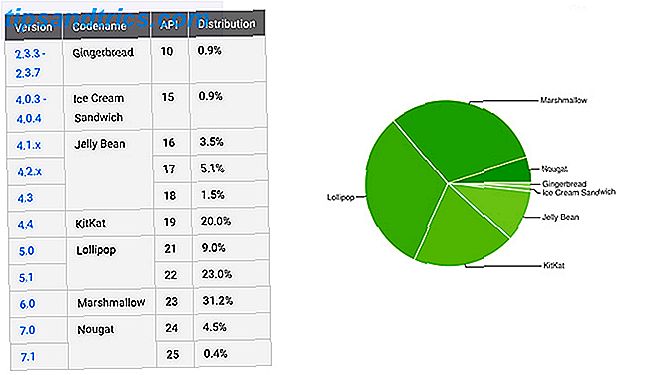Τα ονόματα συσκευών αποτελούν συχνά παραβλέπεται, αλλά σημαντικό, λεπτομέρειες κατά τη ρύθμιση των συσκευών σας. Όταν αντιμετωπίζετε την αντιμετώπιση προβλημάτων του δικτύου σας Ο πλήρης οδηγός αντιμετώπισης προβλημάτων δικτύου των Windows Ο πλήρης οδηγός αντιμετώπισης προβλημάτων δικτύου Windows Έχετε προβλήματα στο διαδίκτυο ή στο δίκτυο; Θα σας καθοδηγήσουμε στη ρύθμιση του δικτύου σας και θα σας δείξουμε απλές τεχνικές αντιμετώπισης προβλημάτων για να βρείτε και να διορθώσετε το πρόβλημα. Διαβάστε περισσότερα ή διαφορετικά πρέπει να διακρίνετε μεταξύ των μηχανών, είναι πολύ πιο εύκολο όταν έχουν ονόματα όπως ο φορητός υπολογιστής του Bill αντί του COMPUTER-8319 .
Το ίδιο ισχύει και για τους εκτυπωτές. Τα Windows παρακολουθούν όλους τους εκτυπωτές που έχετε συνδέσει στον υπολογιστή σας, είτε βρίσκονται στο τρέχον δίκτυο είτε όχι. Αν έχετε δύο εκτυπωτές με παρόμοια ονόματα, ίσως να θέλετε να μετονομάσετε τους, ώστε να είναι πιο εύκολο να παρακολουθήσετε.
Πώς να μετονομάσετε τον εκτυπωτή σας στα Windows 10
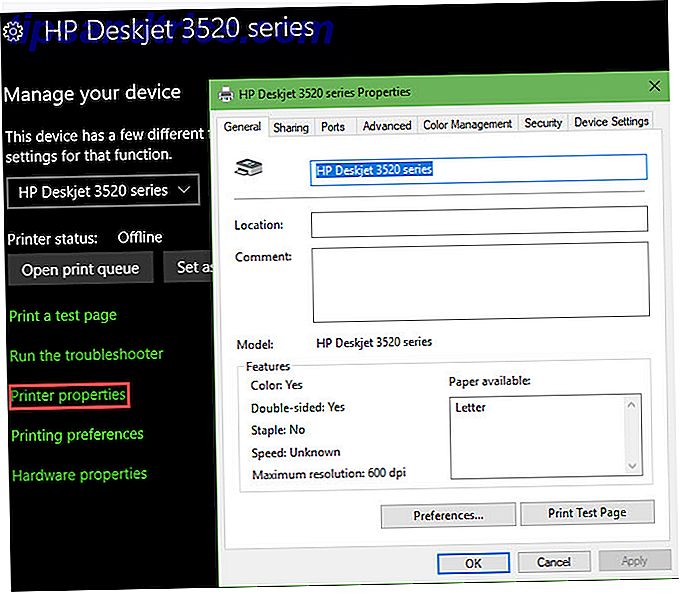
- Ανοίξτε την εφαρμογή Ρυθμίσεις . Η συντόμευση Windows Key + I θα το κάνει αυτόματα.
- Εισαγάγετε την κατηγορία Συσκευές και επιλέξτε την καρτέλα Εκτυπωτές & σαρωτές στα αριστερά.
- Κάντε κλικ στον εκτυπωτή που θέλετε να προσαρμόσετε και επιλέξτε Διαχείριση . Εάν δεν βλέπετε τη δική σας, βεβαιωθείτε ότι έχετε ρυθμίσει σωστά τον εκτυπωτή σας. Πώς να ρυθμίσετε τον εκτυπωτή σας στα Windows 10 Πώς να ρυθμίσετε τον εκτυπωτή σας στα Windows 10 Οι εκτυπωτές έχουν τη φήμη ότι είναι δύσκολο να εγκατασταθούν. Στα Windows 10, όμως, είναι πραγματικά ένα αεράκι. Θα σας δείξουμε πώς μπορείτε να αποκτήσετε Windows 10 για να εντοπίσετε και να συνδεθείτε στον εκτυπωτή σας. Διαβάστε περισσότερα .
- Στην προκύπτουσα οθόνη, επιλέξτε Ιδιότητες εκτυπωτή .
- Θα δείτε έναν νέο διάλογο με όλες τις επιλογές για τον εκτυπωτή σας. Στην καρτέλα Γενικά, αλλάξτε το όνομα δίπλα στο εικονίδιο του εκτυπωτή.
- Ενώ είστε εδώ, μπορείτε επίσης να προσθέσετε μια θέση και σχόλιο εάν αυτό σας βοηθά να διακρίνετε περαιτέρω τους εκτυπωτές.
Πώς να μετονομάσετε τον εκτυπωτή σας στα Windows 7 ή 8.1

- Ανοίξτε τον Πίνακα Ελέγχου αναζητώντας το στο μενού Έναρξη.
- Στην επάνω δεξιά γωνία, αλλάξτε την επιλογή Προβολή στα μικρά εικονίδια ή τα μεγάλα εικονίδια αν αυτή τη στιγμή λέει την κατηγορία .
- Επιλέξτε την καταχώρηση Συσκευές και εκτυπωτές .
- Μεταβείτε στην κεφαλίδα Εκτυπωτές και βρείτε τον εκτυπωτή που θέλετε να μετονομάσετε. Κάντε δεξί κλικ και επιλέξτε Ιδιότητες εκτυπωτή .
- Θα δείτε το ίδιο παράθυρο διαλόγου όπως παραπάνω, επιτρέποντάς σας να αλλάξετε το όνομα του εκτυπωτή, την τοποθεσία και τα σχόλια.
Για περισσότερη βοήθεια με τους εκτυπωτές, ελέγξτε τους ευκολότερους τρόπους για να μοιραστείτε τους εκτυπωτές σε ένα δίκτυο Οι 3 πιο απλοί τρόποι για να μοιραστείτε έναν εκτυπωτή μέσω δικτύου Οι 3 ευκολότεροι τρόποι να μοιραστείτε έναν εκτυπωτή μέσω δικτύου Μπορείτε να μοιραστείτε τον εκτυπωτή σας με πολλούς υπολογιστές σε ένα τοπικό δίκτυο. Εξηγούμε πώς να το ρυθμίσουμε στα Windows. Σας παρουσιάζουμε επίσης εναλλακτικούς τρόπους για να μοιραστείτε τον εκτυπωτή σας. Διαβάστε περισσότερα .